PDF编辑工具怎么编辑修改文件
1分钟学会修改pdf文字
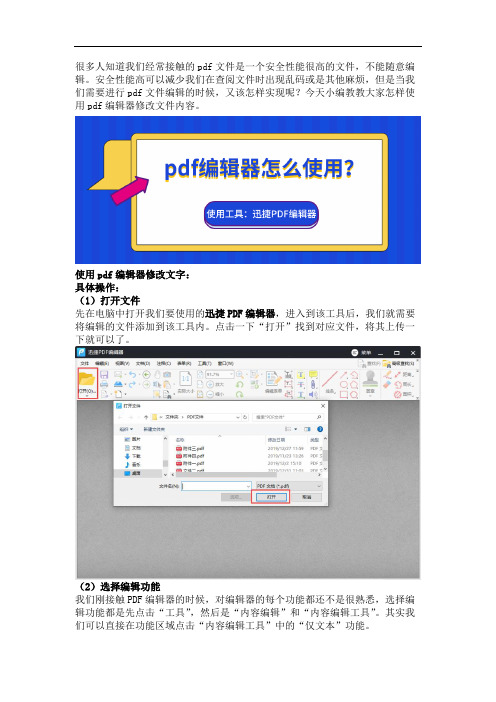
很多人知道我们经常接触的pdf文件是一个安全性能很高的文件,不能随意编辑。
安全性能高可以减少我们在查阅文件时出现乱码或是其他麻烦,但是当我们需要进行pdf文件编辑的时候,又该怎样实现呢?今天小编教教大家怎样使用pdf编辑器修改文件内容。
使用pdf编辑器修改文字:
具体操作:
(1)打开文件
先在电脑中打开我们要使用的迅捷PDF编辑器,进入到该工具后,我们就需要将编辑的文件添加到该工具内。
点击一下“打开”找到对应文件,将其上传一下就可以了。
(2)选择编辑功能
我们刚接触PDF编辑器的时候,对编辑器的每个功能都还不是很熟悉,选择编辑功能都是先点击“工具”,然后是“内容编辑”和“内容编辑工具”。
其实我们可以直接在功能区域点击“内容编辑工具”中的“仅文本”功能。
(3)文字编辑
当我们选择好编辑功能后,就可以对文件的内容进行编辑了,文字的填充颜色、字体、字体大小、加粗、下滑线、线条填充、边框宽度等都是可以自由调整的。
可以一点一点的编辑,也可以选中部分段落进行更改。
(4)文本属性
如果我们不清楚原先的pdf文件是什么字体,字体大小,是否加粗等内容。
我们可以在PDF编辑器的右上角看到一个齿轮的图标,点击一下,就可以查阅文本属性了。
pdf编辑器怎么使用?以上就是小编为大家分享的在pdf编辑器中修改文字的详细操作了。
如果小伙伴不太清楚的话,可以学着小编的操作实际动手实践一下哈。
pdf格式文件不能修改怎么办

pdf文件不能修改怎么办
办公学习中我们会经常遇到一些PDF文件,有时候会需要修改或者编辑里面的文字内容,更或者需要编辑增加一些新的拖或文字,当然还包含了最常遇到的需要增加删除水印等等。
方法一:
这种方法是在办公中最常见的方法也是小编最不推荐使用的办法,将PDF文件人工录下来使用PPT或者WORD再编辑,利用电脑将编辑好的
PPT/Word文件另存为PDF格式的文件。
这种方法浪费时间也十分容易出错。
方法二:
使用PDF编辑器修改PDF文件,打开软件,点击“文件”中的“打开”就会弹出对话框,到保存PDF 文件的文件夹把需要编辑的文件打开。
在左边页数里点击需要编辑的页面,就可以看到PDF显示的内容。
点击“编辑文件”就可以进行编辑了,为了方便编辑,可以先进行缩放。
将文件编辑好后,点击保存按钮对文件操作生效,也可以通过“文件”选择“直接输出成PDF”,就可以完成编辑了。
教你一个编辑pdf文本的方法修改pdf内容
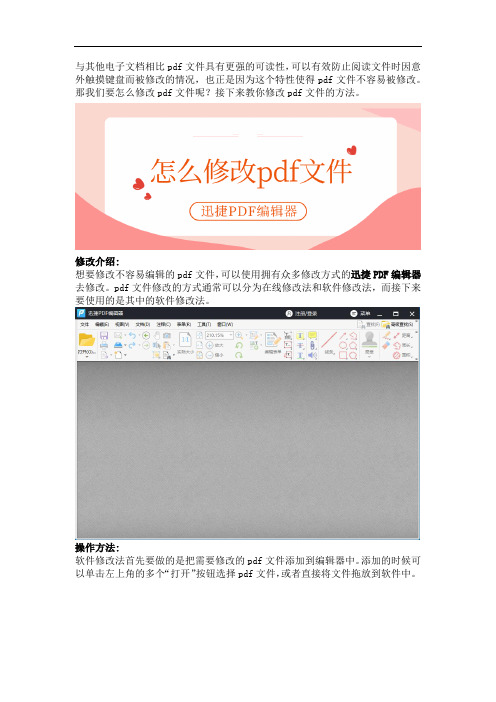
与其他电子文档相比pdf文件具有更强的可读性,可以有效防止阅读文件时因意外触摸键盘而被修改的情况,也正是因为这个特性使得pdf文件不容易被修改。
那我们要怎么修改pdf文件呢?接下来教你修改pdf文件的方法。
修改介绍:
想要修改不容易编辑的pdf文件,可以使用拥有众多修改方式的迅捷PDF编辑器去修改。
pdf文件修改的方式通常可以分为在线修改法和软件修改法,而接下来要使用的是其中的软件修改法。
操作方法:
软件修改法首先要做的是把需要修改的pdf文件添加到编辑器中。
添加的时候可以单击左上角的多个“打开”按钮选择pdf文件,或者直接将文件拖放到软件中。
置入pdf文件后软件会默认使用“手形工具”预览文件,而我们修改文件需要使用到的是“内容编辑工具”。
你也可以根据‘内容编辑工具’的多个子功能调整修改的方式。
由于小编只需要修改文本因此选择了‘仅文本’功能。
选择好对应的编辑方式后,双击要修改的文本块,等待光标闪烁就可以开始修改文件了。
在下方截图中可以看到pdf的一部分内容以及被修改了。
修改完成后可以点击左上角菜单栏的“文件”按钮选择“保存”pdf文件。
如果要保留原始并另存修改的文件可以选择‘另存为’方式存储文件。
以上就是怎么修改pdf文件的其中一种方法,而这也仅仅只是编辑器的其中一种编辑方式,还可以根据需要添加注释、便签和形状等内容,希望对大家有所帮助哦。
pdf格式文件怎么修改

在工作当中我们常常能遇到一些pdf格式的文件.有时候却需要对它进行修改下面介绍它的修改方法PDF文件越来越流行,平时工作经常有碰到需要修改PDF的情况。
一般的用户电脑,基本上都是安装的Adobe Reader,该软件只能阅读PDF文件,无法对修改PDF文件,当然也可以增加一点点批注的功能。
如果需要修改PDF 我们则需要安装Adobe Acrobat 。
现在的Adobe Acrobat 已经到9.0,修改PDF文档倒是不错。
但是由于软件太大,下载安装也不方便。
同时。
安装该软件后,你会发现,它同比Adobe Reader打开PDF文档时会慢很多。
当然,也有好处,就是OFFICE等文档你会发现多了一个插件,就是可以直接将OFFICE文档转换为PDF文件。
修改方法一、先下载安装Adobe Acrobat注意:Adobe Acrobat软件,一般都是需要激活的,安装软件时注意看是否有安装什么插件。
比如百度工具条什么的。
缺点:Adobe Acrobat对于一些加密的PDF文档是没有权限修改的。
对于加密的PDF文档解密的办法:1)、可以下载一个PDF解密工具,不过工具毕竟是工具。
有时候它也解密不了一些复杂的密码。
同时有时候暴力解密后的PDF文件会变成乱码。
2)、安装Adobe Acrobat软件时一般都会安装“Adobe PDF”打印机,这可是个好东西,你可以将加密的PDF打印到Adobe PDF,将PDF文档打印成PDF文件。
保存以后,你会发现,PDF文档的加密已经没有了。
对于少数PDF文档,可能含有特殊字体,打印成PDF文件以后,你回发现有些字段变成了乱码。
此时你可以使用比较专业的PDF打印机比如PDF Factory。
使用该软件可以将任何支持打印的文件,转换成PDF文档。
同时将加密过的PDF 文档“打印”之后转换成PDF文档后,你回发现密码已经没有了。
同时之前对PDF设置的权限都没有了。
当然解密之后,就可以使用Adobe Acrobat软件对PDF进行编辑了,这里对该软件就不多说了。
如何修改PD文件

工作中经常碰到PDF格式,下面总结了工作中经常修改PDF的常见情况。
一.安装可修改PDF软个,常用的是两个:Adobe Acrobat Pro(建议安装) Foxit PDF Editor二.PDF文件修改常见两种情况:1.PDF文件本身是一张完整的图片,哪就需要PS来修改(需有PS软件技能的同学)2.PDF本身是可编辑的,这个就非常简单了。
针对第二钟情况常遇的修改问题在这里进行讲解:Q: 客户发来了好多页PDF文件,我只需要其中一页或几页怎么办?A: 找到工具栏里的“文档”,拉开列表找到选项“提取页面/删除页面”,另存即可。
Q:客户发过来的PDF 文件中,我只需要插入几页?A: 找到工具栏里的“文档”,拉开列表找到选项“插入页面”,另存即可。
Q:客户发过来的PDF 文件有好多页中,我需要其中的一页或者几页要更换成其他的?A: 找到工具栏里的“文档”,拉开列表找到选项“替换页面”,另存即可。
Q:客户发过来的PDF 文件中,我需要在原文件上修改点文字或者数字?A: 找到工具栏里的“工具”,拉开列表找到选项“高级编辑”下的“文本工具”进行操作。
Q:客户发过来的PDF 文件中,我需要调整下页面的角度?A: 找到工具栏里的“工具”,拉开列表找到选项“文档”下的“旋转页面”进行操作。
Q:客户发过来的 PDF 文件中,我需要插入张图片?A: 请按鼠标右键,弹出快捷菜单,点击放置图像,选择图像存放的路径,然后按确认,图像的大小可以通过鼠标点击图片来进行拉伸。
Q:有时候需要发送给客户 PDF 格式的文件,但是文件容量很大,我司邮箱一次不能发送超于 5M 的文件,如何操作?A: 对于 PDF 文件大小的压缩,找到工具栏里的“文档”,拉开列表找到“减少文档大小”,根据版本的高低来选择压缩率大小,版本越高,压缩率越大,文件容量就越小操作后选择另存即可。
Q:有时候需要发送给客户 PDF 格式的文件,需要多个 PDF 资料集合,如何把这些资料整理到一个 PDF 格式的文件中?A: 对于多个格式文件的合并成单个文件,找到工具栏里的“合并”下的“合并文件到单个 PDF”,然后把要合并的 PDF 文件根据自己所需按次序排列,然后按“合并文件”即可。
pdf文件怎么编辑文字?教你pdf编辑文字的正确方法

pdf文件怎么编辑文字?现如今pdf文件在办公领域被使用的越来越广泛,我们平时也经常会使用到此类文件。
不知道你们有没有遇到过这种情况,发现pdf 文件中的文字出现错误,想要对pdf文件进行修改编辑却无从下手。
其实这种情况对于刚入职场的人来说是很正常的,不过没关系!下面我就教大家pdf文件编辑文字的正确方法。
1.我们先打开电脑上的【迅捷PDF编辑器】,进入工具之后,我们直接点击页面左上角的“打开”按钮,随后选择需要编辑的文件。
或者你也可以直接把文件拖拽入工具中。
2.添加好文件后,我们可以在工具预览整个文件,然后我们点击顶部的“内容编辑工具”,如果你不想编辑文本以外的其它东西,我们直接选择“仅文本”修改方式即可。
3.随后我们选中需要修改的文本块,当光标闪烁后就示意可以开始修改文字。
因为上方选择了‘仅文本’修改方式,所以此时你只能修改文本。
修改好文字后,我们点击左上角的“文件”按钮,这里有多种保存文件的方式,如果你想保留原文件,就可以点击“另存为”进行保存。
总结:
这就是PDF文件编辑文字的方法,你只要按照上面的步骤操作,肯定可以轻松的完成文字编辑。
如果你想要编辑pdf文件的其他东西,比如图片、格式、添加水印等等,上面这款软件都可以轻松帮你解决哦!。
PDF编辑工具怎样替换PDF其中一页

PDF编辑工具怎样替换PDF其中一页
PDF文件的修改编辑是需要使用到PDF编辑工具的,在工作中以及生活中会使用到PDF文件,那么,PDF编辑工具怎样替换PDF其中一页呢,是不是有很多的小伙伴都好奇其中的操作呢,不会的小伙伴可以看看下面的文章哦。
1. 打开运行迅捷PDF编辑器,在编辑器中打开需要修改的PDF 文件。
2.打开文件后,选择编辑器中菜单栏里的文档,然后选择文档中的替换页面,点击替换页面。
3. 点击替换页面后,在页面中可以选择替换的页面,然后在页面范围中设置好后,点击确定就可以了哦。
4. 在替换页面的下面有替换页面选项,可以根据需要修改哦,也可以选择菜单栏中的视图,然后在视图中选择页面缩略图,然后点
击页面缩略图,选中页面,点击鼠标右键,选择替换页面即可。
5.修改完文件后,记得保存好文件哦,点击菜单栏中的文件,保存或者另存为。
PDF编辑工具怎样替换PDF其中一页就已经和大家分享完了,用
PDF编辑工具来修改PDF文件还是很简单的,没有学会的小伙伴也不要紧,可以再看看上面的文章,PDF编辑的小技巧还有很多,小编会继续和大家分享,希望这些小技巧可以帮助到小伙伴们哦。
如何使用PDF编辑器修改PDF文件内容

如何使用PDF编辑器修改PDF文件内容
PDF文件的使用在工作中,生活中都会使用的到,PDF文件的修改编辑是需要用到PDF编辑工具的,那么,如何使用PDF编辑器修改PDF文件内容呢,估计有很多的小伙伴都好奇其中的操作吧,那就看看下面的文章吧。
1. 打开运行迅捷PDF编辑器,在编辑器中打开需要修改的PDF 文件。
2.打开文件后,选择编辑器中菜单栏里的工具,在工具中有内容编辑,选择内容编辑,然后选择内容编辑中的内容编辑工具。
3. 在内容编辑工具中有全部内容,仅文本,仅图像以及仅形状,点击仅文本,鼠标双击选中文本内容,就可以修改了哦。
4. 文件中的图片修改,点击内容编辑工具中的仅图像,然后选中图片内容,点击鼠标右键,选择编辑图像或者是替换图像,就可以
了哦。
5.修改完文件后,记得保存好文件哦,点击菜单栏中的文件,保存或者另存为。
如何使用PDF编辑器修改PDF文件内容就已经和大家分享完了,
没有学会的小伙伴可以再看看上面的文章,PDF编辑工具来修改PDF 文件还是很简单的,PDF编辑的小技巧还有很多,小编还会继续和大家分享,希望这些小技巧可以帮助到大家哦。
- 1、下载文档前请自行甄别文档内容的完整性,平台不提供额外的编辑、内容补充、找答案等附加服务。
- 2、"仅部分预览"的文档,不可在线预览部分如存在完整性等问题,可反馈申请退款(可完整预览的文档不适用该条件!)。
- 3、如文档侵犯您的权益,请联系客服反馈,我们会尽快为您处理(人工客服工作时间:9:00-18:30)。
PDF编辑工具怎么编辑修改文件
错误是难免的,所以需要我们改正,PDF文件错误也是很少的,如果出现也要改正,PDF编辑工具如何编辑修改文件?大家看过来就知道了。
1、首先安装迅捷PDF编辑器并打开PDF文件,PDF文件最好放在一个文件夹里,这里打开的固定的PDF文件。
2、这里是注释,可以为PDF文件添加注释,说明自己在这做过什么,也方便快速查找。
3、添加好文件之后就是编辑修改PDF文件啦,点击图片中的按钮修改PDF文件,也可以全屏移动鼠标到编辑内容,然后在需要修改的文件上双击,文字出现蓝色边框就可以编辑修改。
4、在空白的地方可以添加文本,点击工具添加文本工具,就可以在空白处输入文本内容。
5、这是编辑好的PDF文件,文件弄好之后可以看到缩略图,右边是PDF文件大图。
6、PDF文件编辑修改完成后,在关闭的时候记得保存,PDF文件编辑就是这样,最后一定要记得保存。
PDF编辑工具如何编辑修改文件就分享到这里,PDF编辑器还有
很多功能,都可以去尝试,迅捷PDF在线转换器是在线编辑的,感兴趣的伙伴可以看看。
